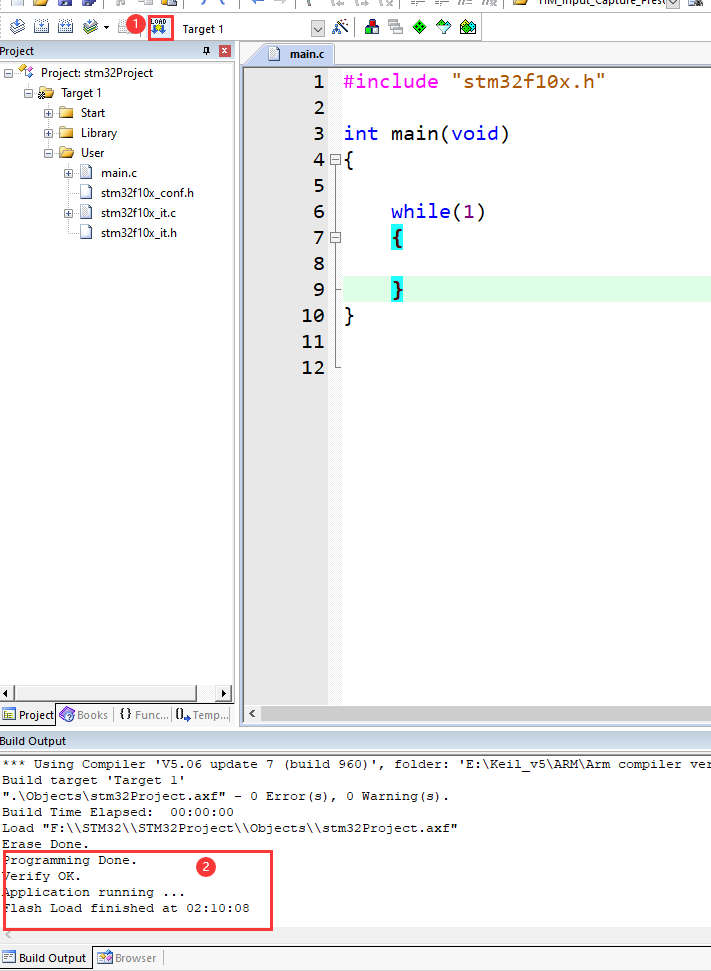Stm32学习笔记02-开发环境搭建
小知识:
1、STM32是ST公司基于ARM Cortex-M内核开发的32位微控制器
2、STM32的命名规则:
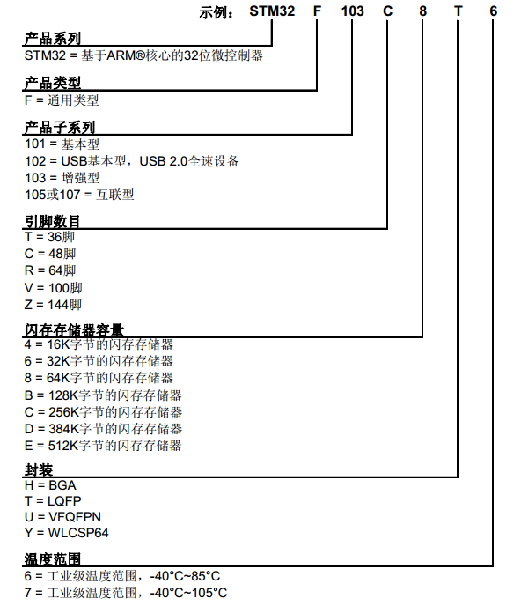
硬件:
1、Stm32最小系统板(STM32F103C8T6)
2、ST-LINK下载调试器(我用的PW-LINK)
3、面包板
4、其他模组与元器件
软件:
1、Keil5
2、下载调试器驱动
3、STM32固件库
4、STM32支持包
下载地址链接: https://pan.baidu.com/s/1tHKqA2RXG_JXytR8uJ6ZPw?pwd=vfb3 提取码: vfb3 复制这段内容后打开百度网盘手机App,操作更方便哦
开发环境搭建:
1、安装KEIL5,并注册激活,路径最好不要带中文。
2、根据芯片型号安装STM32支持包,由于用的是STM32F103C8T6,这边就安装STM32F1XX。
支持包可以下载到本地安装,双击pack包后弹出安装界面,路径为Keil安装路径,根据提升完成安装。
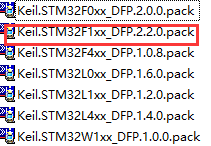
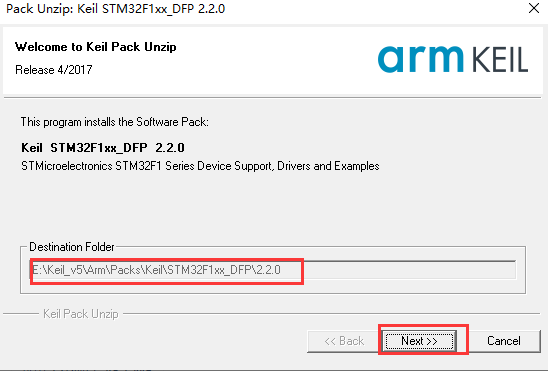
支持包也可以在线安装,点击工具栏绿色图标,等左边列表刷新后(根据网速不同可能等待的时间不同),选择对应公司、对应型号的支持包,在右边可以看到_DFP后缀的,电机Install,我这边安装过了,所以是Update
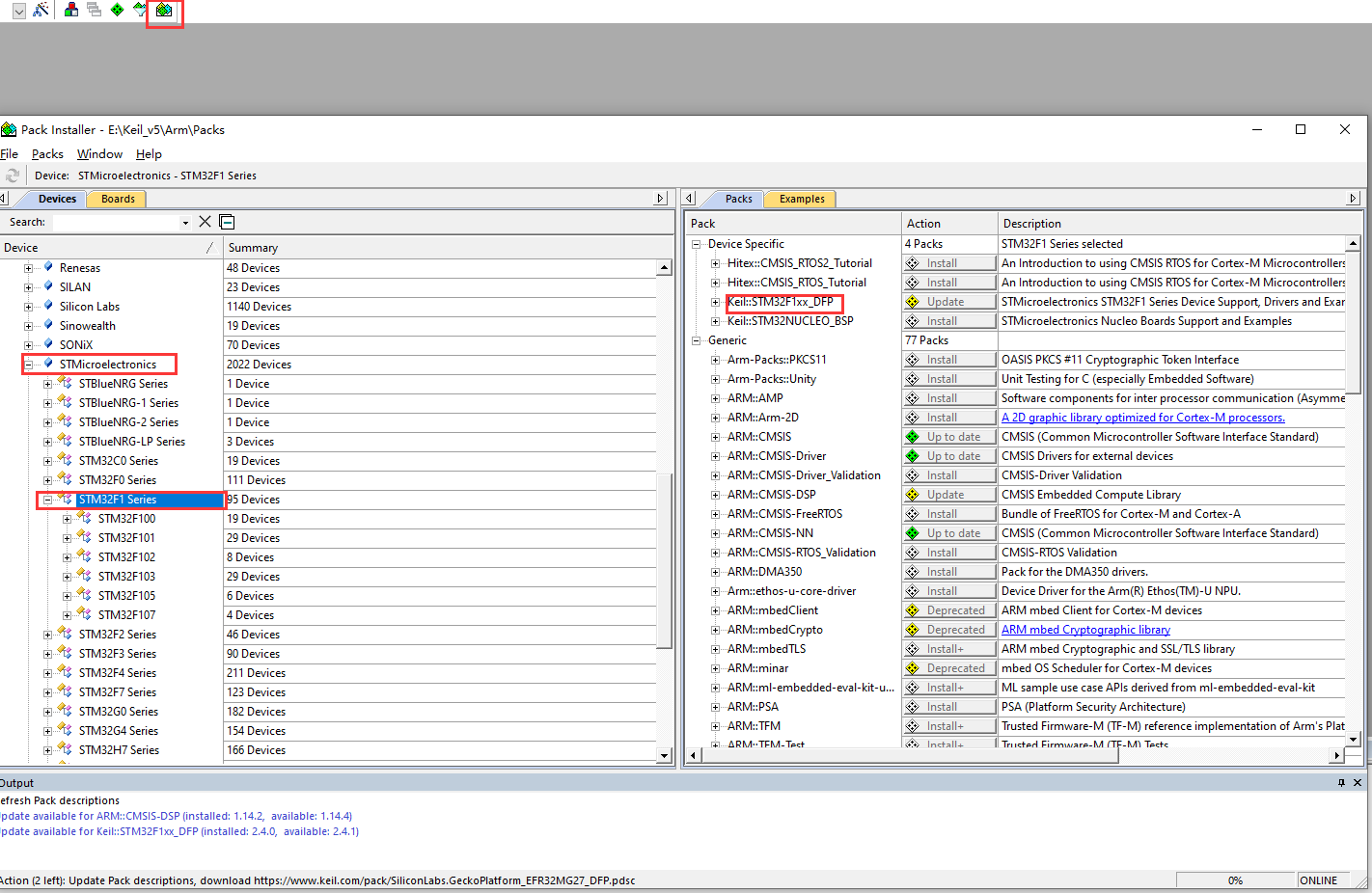
安装完成后新建工程才会有STM32芯片的选型
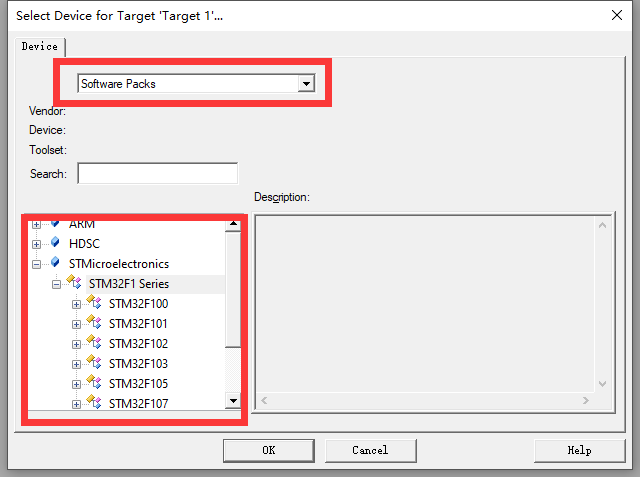
3、新建STM32工程
创建一个新的文件夹用于存放工程。
点击菜单上的project-->new project,选择上面新建的文件夹,起一个工程名称,点击保存。
在弹出的界面中选择对应的芯片型号(上一张图),点击OK。
弹出software component界面,在这里可以选择要使用的一些库,在右边打勾即可。
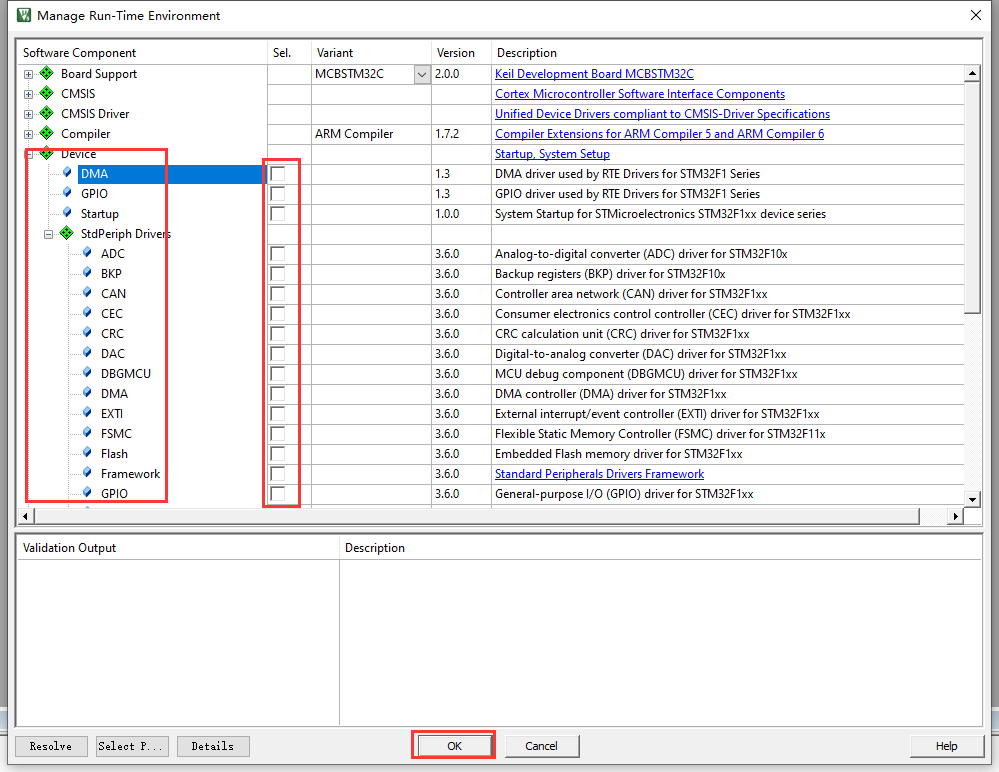
我们这次不使用这个功能进行配置,直接OK跳过,这时到项目目录手动配置项目,新建Start、Library、User四个文件夹,并在固件库中复制对应文件。
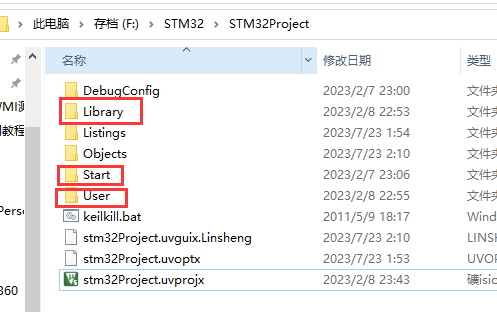
Start用于存放启动文件
文件来源: 固件库\STM32F10x_StdPeriph_Lib_V3.5.0\Libraries\CMSIS\CM3\DeviceSupport\ST\STM32F10x
固件库\STM32F10x_StdPeriph_Lib_V3.5.0\Libraries\CMSIS\CM3\DeviceSupport\ST\STM32F10x\startup\arm
固件库\STM32F10x_StdPeriph_Lib_V3.5.0\Libraries\CMSIS\CM3\CoreSupport
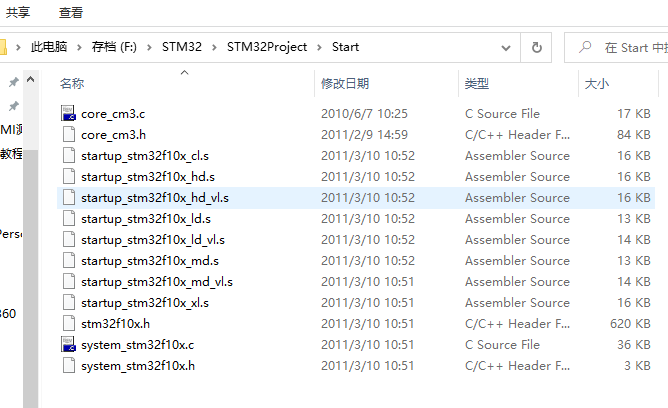
Library用于存放外设库函数
文件来源: 固件库\STM32F10x_StdPeriph_Lib_V3.5.0\Libraries\STM32F10x_StdPeriph_Driver\inc
固件库\STM32F10x_StdPeriph_Lib_V3.5.0\Libraries\STM32F10x_StdPeriph_Driver\src
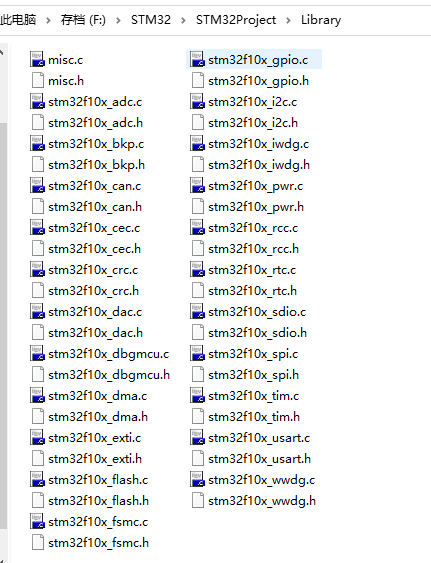
User用于存放用户编写的业务代码
文件来源:固件库\STM32F10x_StdPeriph_Lib_V3.5.0\Project\STM32F10x_StdPeriph_Template
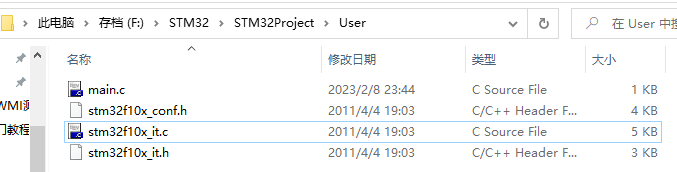
回到Keil中将3个文件夹包含到工程中,不然编译的时候会找不到文件。
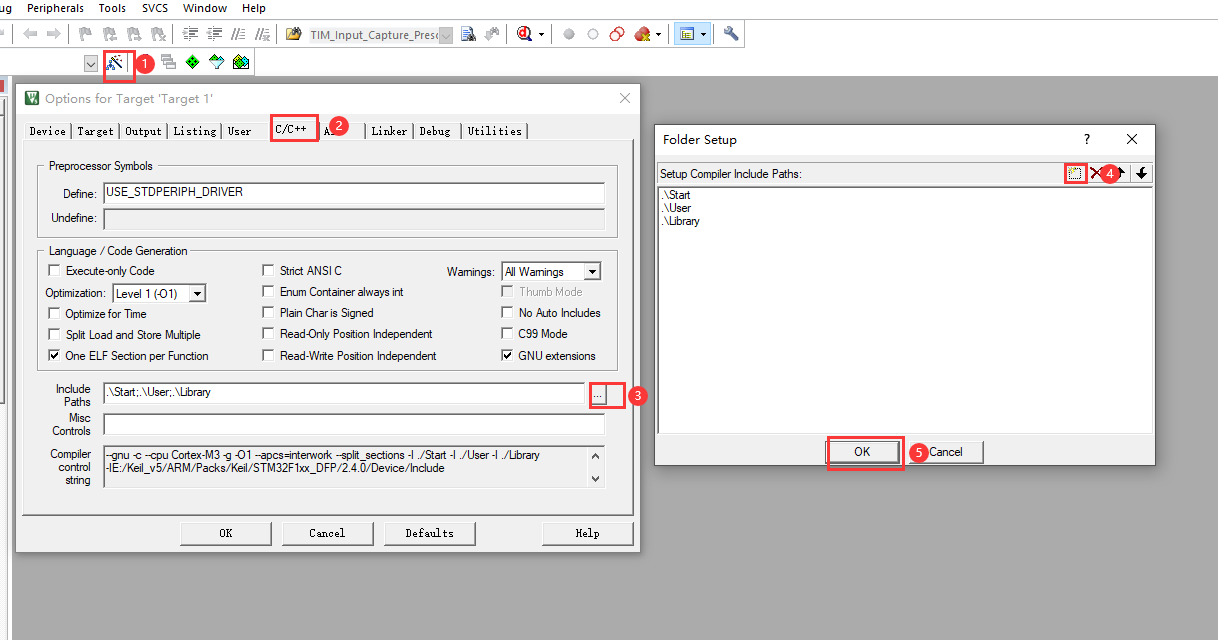
最后将新建对应分组,将所有文件添加到分组中。Library、User添加所有“.c” 、 “ .h”文件.
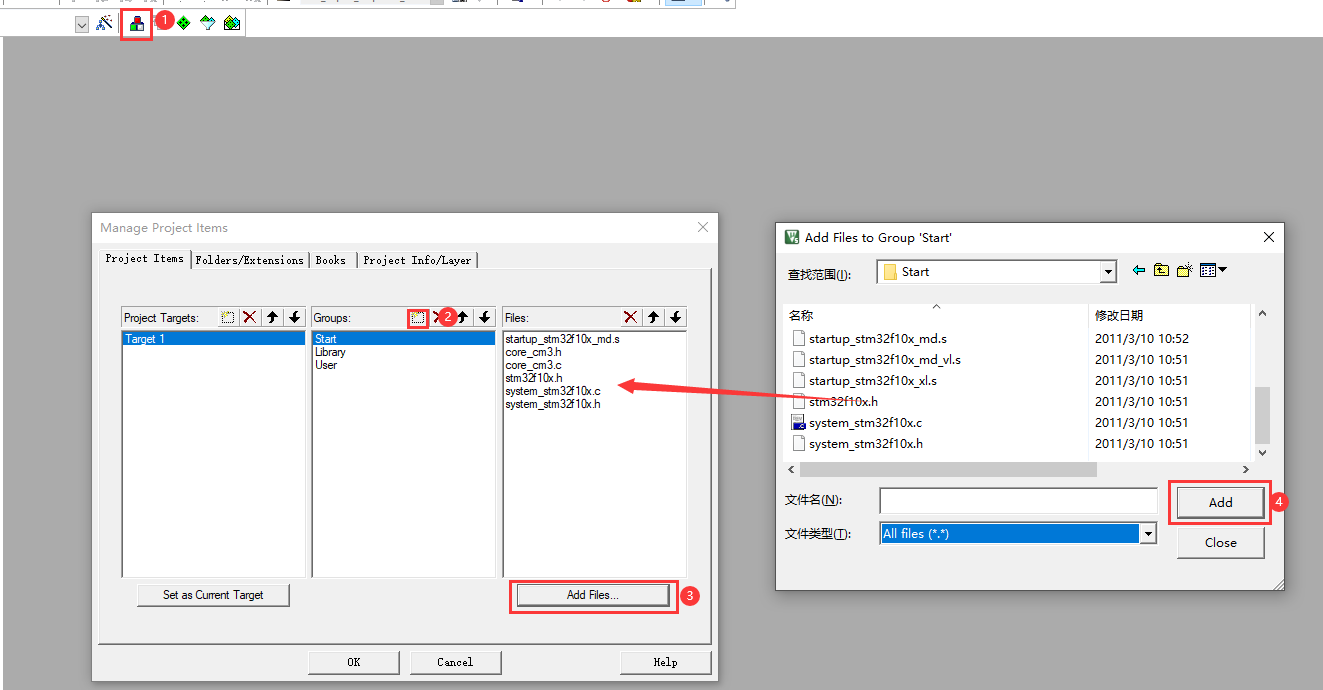
最后工程列表如图左,在user中打开main.c文件,右键添加头文件,并编写主函数代码,点击编译按钮完成编译,则表示工程构建完成。
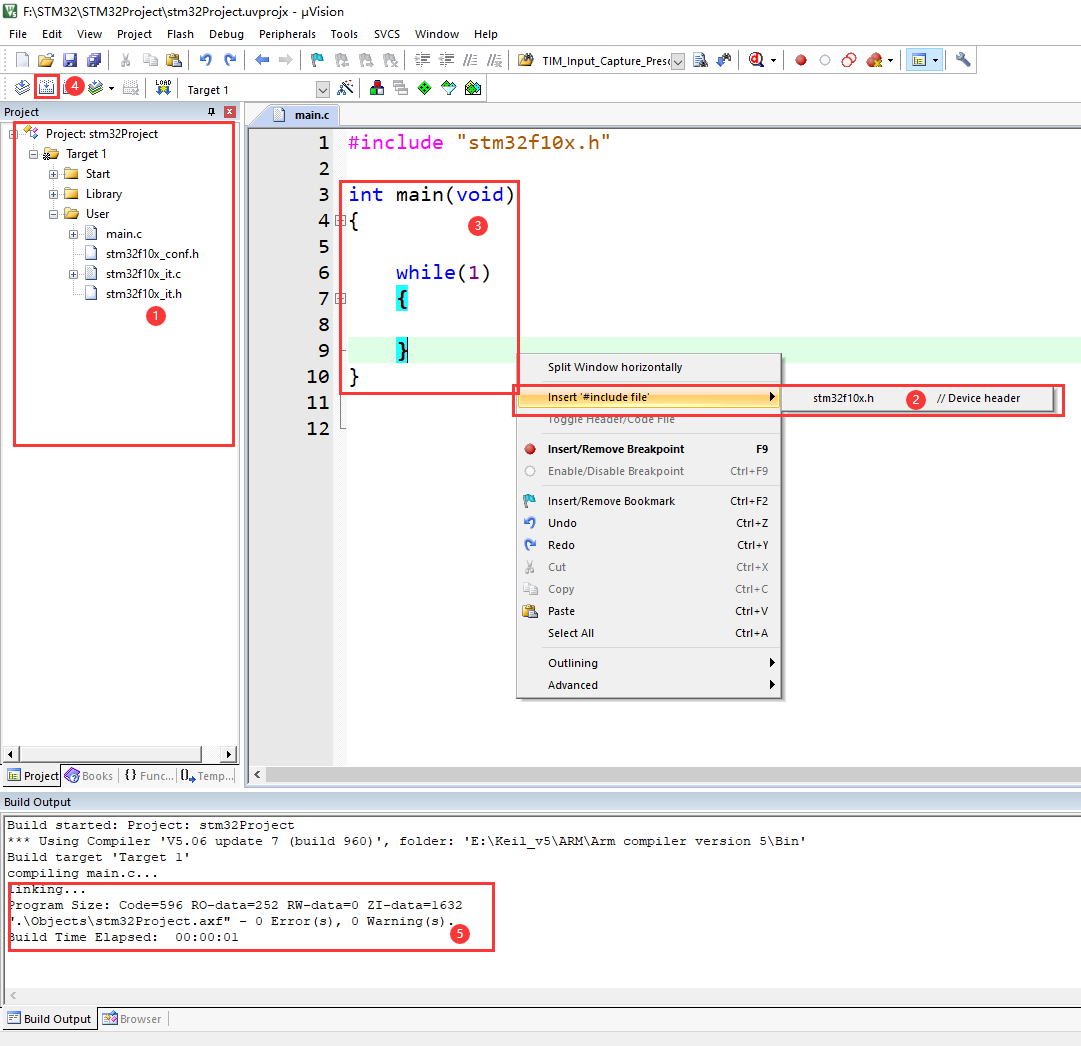
4、下载烧录程序
将下载调试器与最小核心板连接(3.3V、GND、SWDCLK、SWDIO)
下载调试器插入USB口,在设备管理器中如果出现带感叹号的设备则表示下载调试器未安装驱动,需要安装对应驱动。
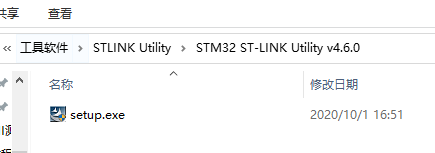
回到Keil,选择对应的下载调试器(我这边用的是PWLINK)点击Setting。
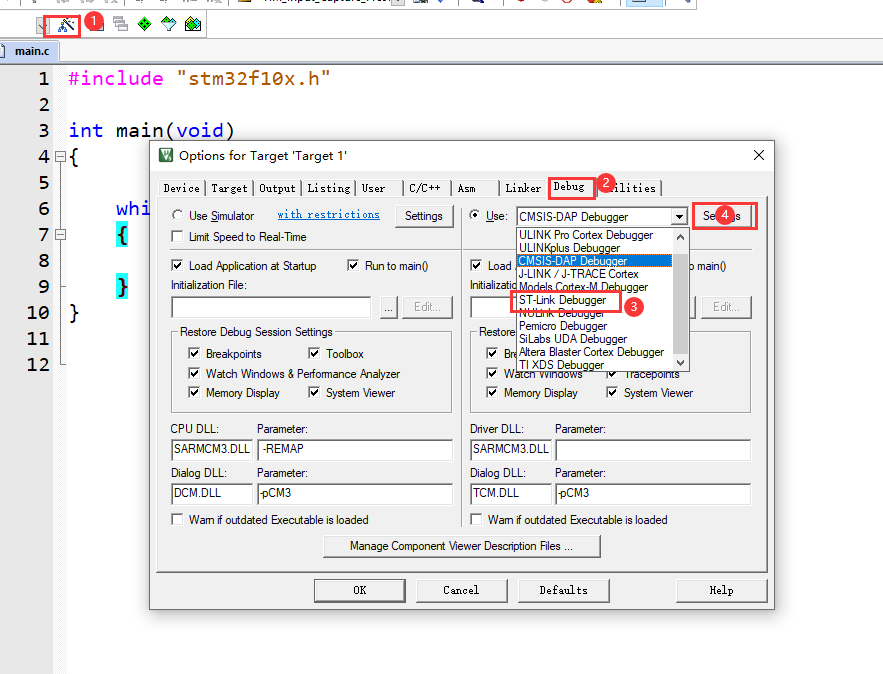
如果烧录器识别成功,则会显示IDCODE,(否则请检查驱动是否安装,或者移除USB延长线或者USB HUB,直插电脑),勾选Reset after Connect,以便下载烧录时自动重启。
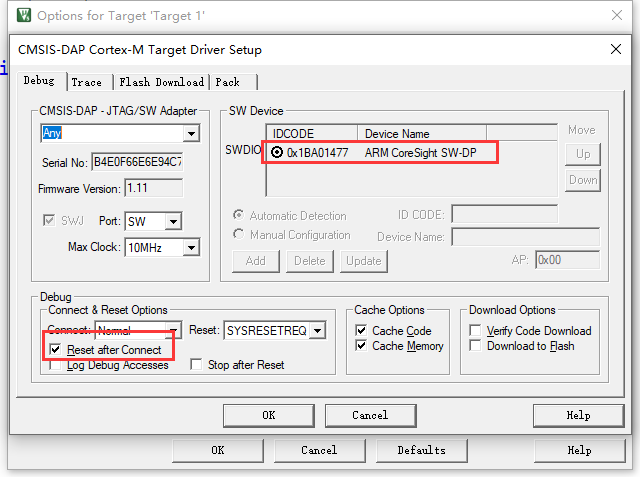
最后点击烧录,出现烧录成功提示,到此,整个开发环境已经搭建完成,每次开发新项目时复制此标准工程文件夹即可,不用每次都拷贝文件搭建工程。